하드 드라이브에 대한 액세스를 다시 얻는 방법, 하드 드라이브를 열 수 없는 오류 수정

이 글에서는 하드 드라이브에 문제가 생겼을 때 다시 접근할 수 있는 방법을 안내해 드리겠습니다. 함께 따라 해 보세요!
Google 문서는 중요한 문서를 만들기 위한 훌륭한 플랫폼이며 Google 문서에는 단순한 콘텐츠 이상의 것이 있습니다. 스타일에 따라 문서 서식을 지정할 수 있습니다. 줄 간격, 단락 간격, 글꼴 색상 및 여백과 같은 서식 기능은 문서를 보다 보기 쉽게 만들기 위해 고려해야 하는 필수 항목입니다. 그러나 일부 사용자는 여백과 관련하여 조정하기가 어려울 수 있습니다. 여백은 콘텐츠가 페이지 가장자리를 넘어 확장되는 것을 방지하기 위해 문서 가장자리에 남겨두는 여백입니다. 따라서 귀하를 돕기 위해 따를 수 있는 Google 문서의 여백을 변경하는 방법에 대한 가이드가 있습니다.

Google 문서에서 쉽게 여백을 설정하는 데 사용할 수 있는 방법을 나열합니다 .
Google 문서에는 문서의 왼쪽, 오른쪽, 아래쪽 및 위쪽 여백을 설정하는 데 사용할 수 있는 눈금자 옵션이 있습니다. Google 문서에서 여백을 변경하는 방법은 다음과 같습니다.
A. 좌우 여백의 경우
1. 웹 브라우저를 열고 Google 문서 창으로 이동합니다 .
2. 이제 페이지 바로 위에 눈금자가 표시 됩니다. 그러나 눈금자가 표시되지 않으면 상단의 클립보드 섹션에서 보기 탭 을 클릭 하고 '눈금자 표시'를 선택 합니다.
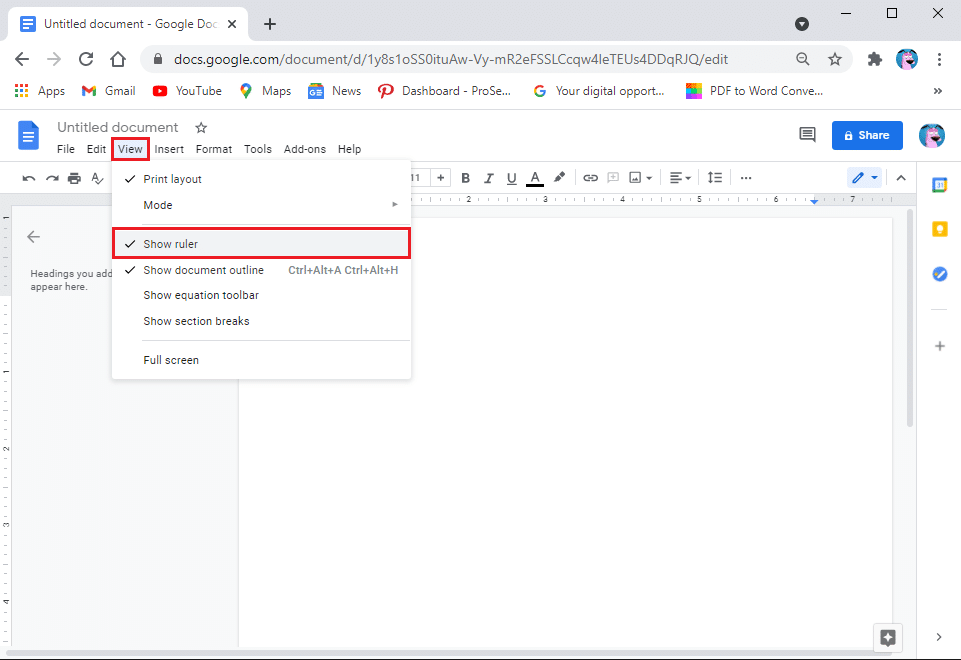
3. 이제 커서를 페이지 위의 눈금자로 이동하고 아래쪽 삼각형 아이콘 을 선택 하여 여백을 이동합니다.
4. 마지막으로 왼쪽 아래를 향한 삼각형 아이콘을 잡고 여백 요구 사항에 따라 끕니다 . 마찬가지로 오른쪽 여백을 이동하려면 여백 요구 사항에 따라 아래쪽을 향한 삼각형 아이콘을 누른 상태로 끕니다.
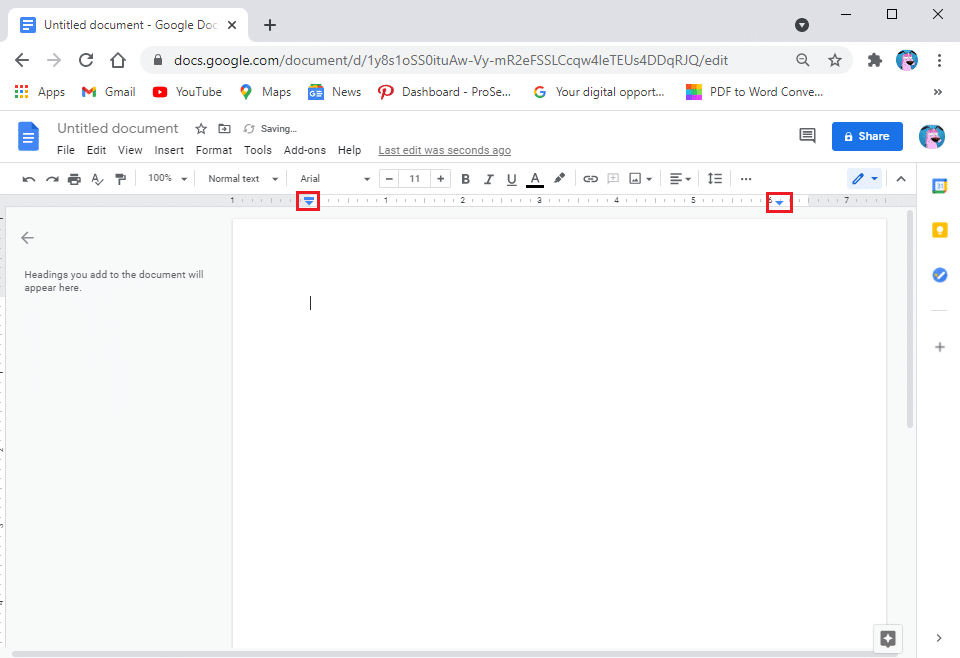
B. 상단 및 하단 여백의 경우
이제 상단 및 하단 여백을 변경하려면 다음 단계를 따르세요.
1. 페이지 왼쪽에 다른 세로 눈금자 가 표시됩니다. 참조용 스크린샷을 참조하십시오.
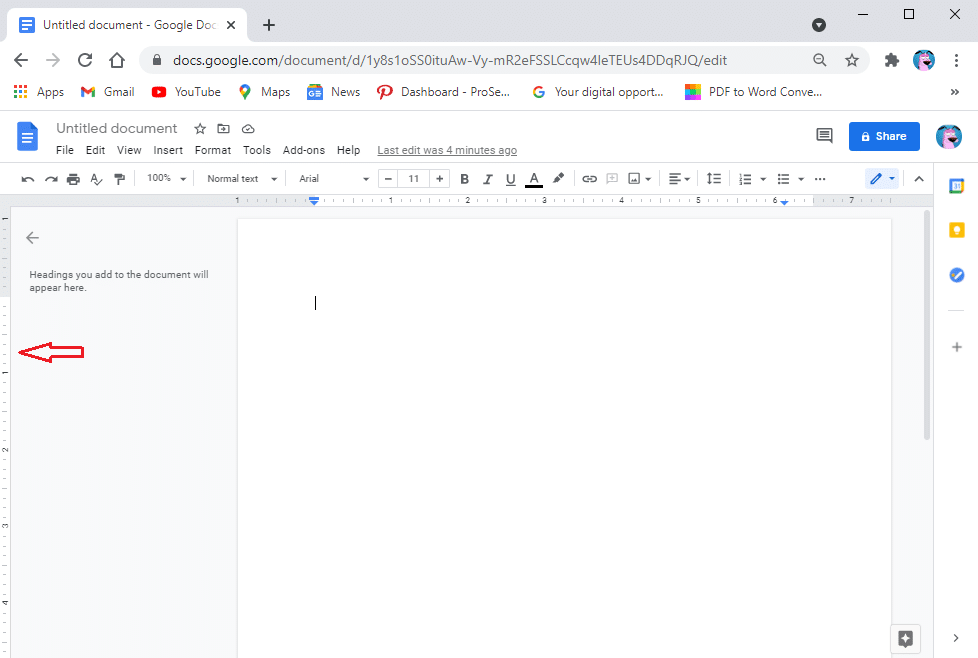
2. 이제 상단 여백을 변경하려면 눈금자의 회색 영역에 커서를 이동하면 커서가 두 방향의 화살표로 변경됩니다. 위쪽 여백을 변경하려면 커서를 누른 상태로 끕니다. 마찬가지로 하단 여백을 변경하려면 동일한 절차를 반복합니다.
또한 읽기: Microsoft Word에서 1인치 여백을 설정하는 방법
문서의 여백을 설정하는 데 사용할 수 있는 다른 방법은 Google 문서의 페이지 설정 옵션을 사용하는 것입니다. 페이지 설정 옵션을 사용하면 문서의 정확한 여백 측정값을 입력할 수 있습니다. 페이지 설정을 사용하여 Google 문서에서 여백을 조정하는 방법 은 다음과 같습니다 .
1. 웹 브라우저를 열고 Google 문서를 엽니다 .
2. 상단의 클립보드 섹션에서 파일 탭 을 클릭합니다 .
3. 페이지 설정으로 이동합니다 .
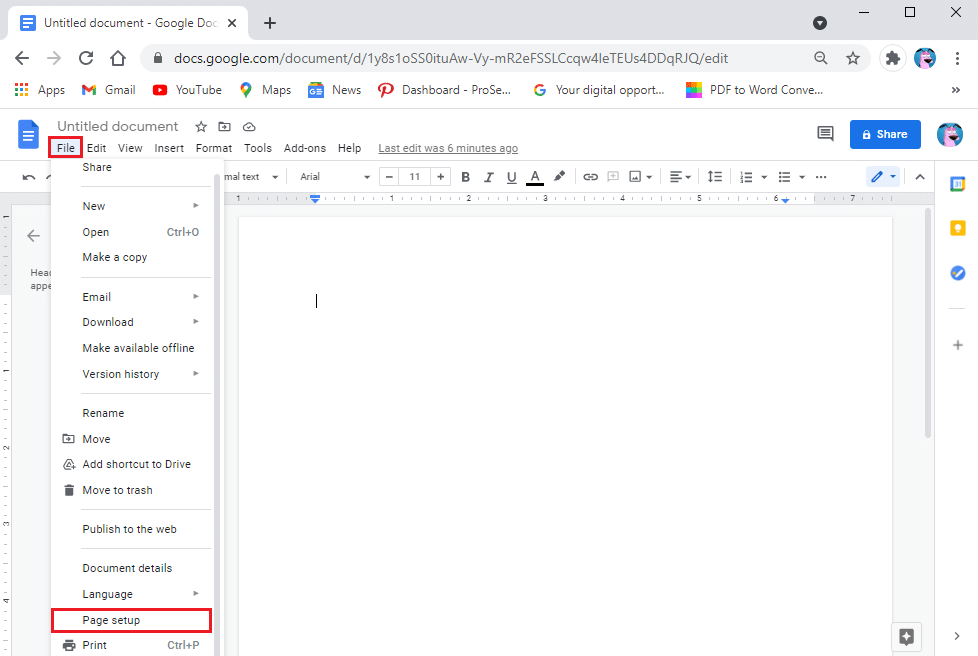
4. 여백 아래에서 위쪽, 아래쪽, 왼쪽 및 오른쪽 여백에 대한 측정값을 볼 수 있습니다 .
5. 문서 여백에 필요한 치수를 입력합니다.
6. 확인 을 클릭 하여 변경 사항을 적용합니다.
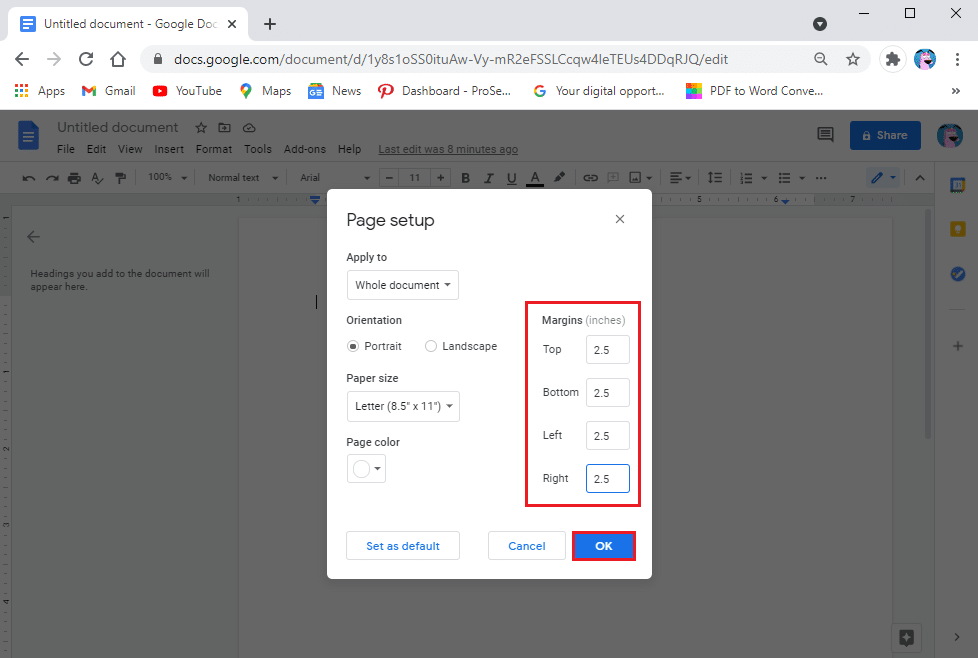
선택한 페이지 또는 전체 문서에 여백 을 적용할 수도 있습니다 . 또한 세로 또는 가로를 선택하여 문서의 방향을 변경할 수도 있습니다.
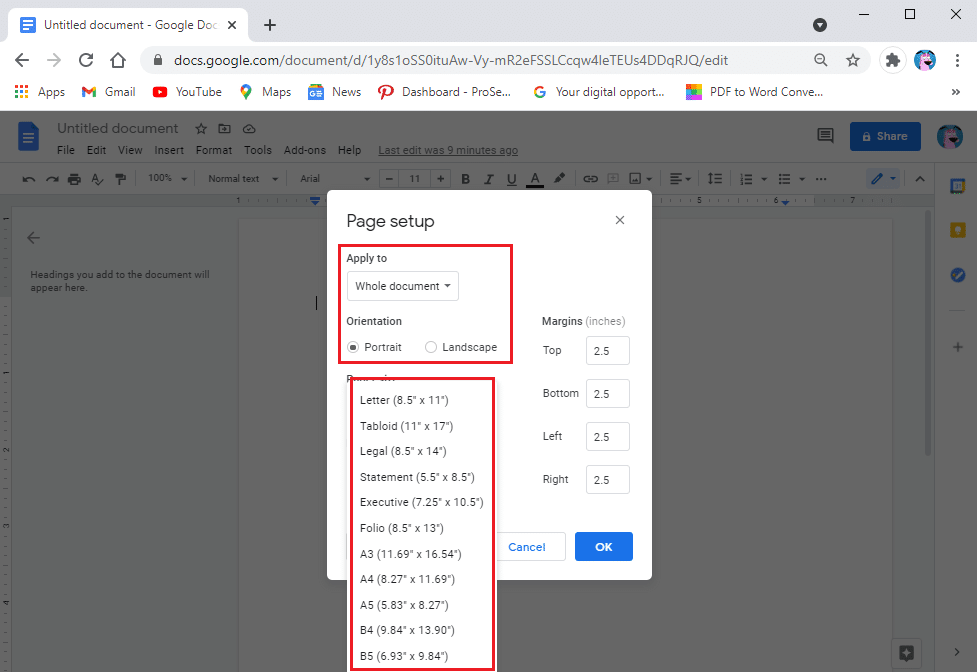
자주 묻는 질문(FAQ)
Q1. Google 문서도구의 기본 여백은 무엇입니까?
Google 문서의 기본 여백은 위, 아래, 왼쪽 및 오른쪽에서 1인치입니다. 그러나 요구 사항에 따라 여백을 조정할 수 있습니다.
Q2. Google 문서에서 1인치 여백은 어떻게 합니까?
여백을 1인치로 설정하려면 Google 문서를 열고 파일 탭을 클릭��니다. 페이지 설정으로 이동하여 위쪽, 아래쪽, 왼쪽 및 오른쪽 여백 옆에 있는 상자에 1을 입력합니다. 마지막으로 확인을 클릭하여 변경 사항을 적용하면 여백이 자동으로 1인치로 변경됩니다.
Q3. 문서의 여백을 변경하려면 어디로 이동합니까?
Google 문서의 여백을 변경하려면 세로 및 가로 눈금자를 사용할 수 있습니다. 그러나 정확한 측정을 원하면 클립보드 섹션에서 파일 탭을 클릭하고 페이지 설정으로 이동합니다. 이제 필요한 여백 측정값을 입력하고 확인을 클릭하여 변경 사항을 적용합니다.
Q4. Google 문서도구에는 자동으로 1인치 여백이 있습니까?
기본적으로 Google 문서에는 1인치의 여백이 자동으로 제공되며 나중에 여백 요구 사항에 따라 변경할 수 있습니다.
Q5. 1인치 여백은 어떻게 만드나요?
기본적으로 Google 문서에는 1인치의 여백이 있습니다. 그러나 여백을 1인치로 재설정하려면 상단에서 파일 탭으로 이동하여 페이지 설정을 클릭하십시오. 마지막으로 위쪽, 아래쪽, 왼쪽 및 오른쪽 여백 옆에 있는 상자에 1인치를 입력합니다. 확인을 클릭하여 변경 사항을 저장합니다.
추천:
이 가이드가 도움이 되었기를 바라며 Google 문서에서 여백 을 변경할 수 있기를 바랍니다 . 이 기사와 관련하여 여전히 질문이 있는 경우 의견 섹션에서 자유롭게 질문하십시오.
이 글에서는 하드 드라이브에 문제가 생겼을 때 다시 접근할 수 있는 방법을 안내해 드리겠습니다. 함께 따라 해 보세요!
AirPods는 언뜻 보기에 다른 무선 이어폰과 별반 다르지 않아 보입니다. 하지만 몇 가지 잘 알려지지 않은 기능이 발견되면서 모든 것이 달라졌습니다.
Apple은 iOS 26을 출시했습니다. 완전히 새로운 불투명 유리 디자인, 더욱 스마트해진 경험, 익숙한 앱의 개선 사항이 포함된 주요 업데이트입니다.
학생들은 학업을 위해 특정 유형의 노트북이 필요합니다. 선택한 전공 분야에서 뛰어난 성능을 발휘할 만큼 강력해야 할 뿐만 아니라, 하루 종일 휴대할 수 있을 만큼 작고 가벼워야 합니다.
Windows 10에 프린터를 추가하는 것은 간단하지만, 유선 장치의 경우와 무선 장치의 경우 프로세스가 다릅니다.
아시다시피 RAM은 컴퓨터에서 매우 중요한 하드웨어 부품으로, 데이터 처리를 위한 메모리 역할을 하며 노트북이나 PC의 속도를 결정하는 요소입니다. 아래 글에서는 WebTech360에서 Windows에서 소프트웨어를 사용하여 RAM 오류를 확인하는 몇 가지 방법을 소개합니다.
스마트 TV는 정말로 세상을 휩쓸었습니다. 이렇게 많은 뛰어난 기능과 인터넷 연결 덕분에 기술은 우리가 TV를 시청하는 방식을 바꾸어 놓았습니다.
냉장고는 가정에서 흔히 볼 수 있는 가전제품이다. 냉장고는 보통 2개의 칸으로 구성되어 있는데, 냉장실은 넓고 사용자가 열 때마다 자동으로 켜지는 조명이 있는 반면, 냉동실은 좁고 조명이 없습니다.
Wi-Fi 네트워크는 라우터, 대역폭, 간섭 외에도 여러 요인의 영향을 받지만 네트워크를 강화하는 몇 가지 스마트한 방법이 있습니다.
휴대폰에서 안정적인 iOS 16으로 돌아가려면 iOS 17을 제거하고 iOS 17에서 16으로 다운그레이드하는 기본 가이드는 다음과 같습니다.
요거트는 정말 좋은 음식이에요. 매일 요구르트를 먹는 것이 좋은가요? 매일 요구르트를 먹으면, 몸에 어떤 변화가 있을까요? 함께 알아보죠!
이 기사에서는 가장 영양가 있는 쌀 종류와 어떤 쌀을 선택하든 건강상의 이점을 극대화하는 방법에 대해 설명합니다.
수면 일정과 취침 루틴을 정하고, 알람 시계를 바꾸고, 식단을 조절하는 것은 더 나은 수면을 취하고 아침에 제때 일어나는 데 도움이 되는 몇 가지 방법입니다.
임대해 주세요! Landlord Sim은 iOS와 Android에서 플레이할 수 있는 모바일 시뮬레이션 게임입니다. 여러분은 아파트 단지의 집주인 역할을 하며 아파트 내부를 업그레이드하고 세입자가 입주할 수 있도록 준비하여 임대를 시작하게 됩니다.
욕실 타워 디펜스 Roblox 게임 코드를 받고 신나는 보상을 받으세요. 이들은 더 높은 데미지를 지닌 타워를 업그레이드하거나 잠금 해제하는 데 도움이 됩니다.













